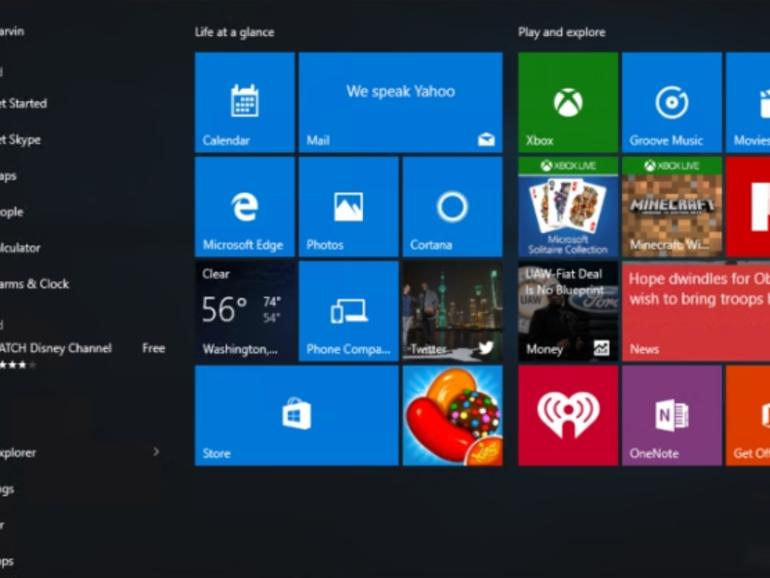Descubra cómo instalar aplicaciones al implementar dispositivos utilizando Microsoft Deployment Toolkit (MDT. Este tutorial ilustrado le guía a través de los pasos.
Más información sobre Windows
Las aplicaciones se ejecutan en el mismo entorno de scripts que el SO, lo que no sólo permite un mayor control sobre la gestión de las instalaciones, sino que también proporciona un proceso centralizado para garantizar que el dispositivo se aprovisiona de principio a fin para el usuario final.
Antes de entrar en el siguiente tutorial, asegúrese de que se cumplen estos requisitos:
- Servidor que ejecuta Windows Server 2008 o posterior
- Servicios de implementación de Windows instalados y configurados en el servidor
- Microsoft Deployment Toolkit instalado y configurado en el servidor
- Aplicaciones a desplegar
- Red conmutada (LAN)
- Acceso a Internet de banda ancha (opcional para LAN; requerido para WAN)
- PC cliente Windows (probar PC para la implementación)
- Credenciales administrativas
Con los requisitos fuera del camino, veamos el proceso de agregar una aplicación de negocio de uso común a MDT.
En primer lugar, inicie sesión en el servidor MDT y ejecute la aplicación MDT Workbench. A continuación, desplácese hacia abajo hasta el nodo Aplicaciones y haga clic con el botón secundario en él. Seleccione Nueva Aplicación en el menú contextual para iniciar el Asistente de Nueva Aplicación (.
En la primera página, seleccione el tipo de aplicación que desea configurar. La selección del botón de opción junto a Aplicación con archivos de origen es el tipo de aplicación más común que se utilizará. Esta selección importará el directorio de archivos de la aplicación a un directorio ubicado en la Compartición de la implementación. Al seleccionar el botón de opción Aplicación sin archivos de origen o en cualquier otro lugar de la red, se añadirán enlaces de archivo a una ruta UNC o a un recurso compartido DFS y es más adecuado para aplicaciones que pueden almacenarse en servidores de aplicaciones o distribuirse desde repositorios centralizados. Por último, al seleccionar Application Bundle se añadirán dependencias de aplicaciones en lugar de aplicaciones completamente instaladas. Esta selección suele estar asociada a aplicaciones internas o a software basado en la web o en la nube. Haga clic en el botón Siguiente para continuar .
En la página Detalles, se le pedirá que introduzca la información pertinente sobre la aplicación que se está añadiendo. Aunque sólo se requiere el nombre de la aplicación, los otros campos contienen información importante que puede ser útil para solucionar errores de instalación de aplicaciones en el futuro. Introduzca la información necesaria y haga clic en Siguiente para continuar y .
Ahora busque la ubicación para obtener la carpeta de origen para que el servidor MDT pueda importar la aplicación. Haga clic en Siguiente para ir a la página Destino, donde se le pedirá que introduzca un nombre para el directorio que se creará en la Parte de implantación para almacenar la aplicación importada y .
La siguiente página del asistente mostrará el Directorio de trabajo, que será utilizado por MDT para llamar a la aplicación en el momento de la instalación. Esta entrada se configura normalmente para el usuario, a menos que desee modificarla. Sin embargo, el cuadro Línea de comandos no se rellenará y deberá introducirse manualmente para que la aplicación se ejecute de forma silenciosa (y correcta. Introduzca el nombre del archivo de instalación ejecutable y todos los conmutadores necesarios para lograr una instalación silenciosa, luego haga clic en Siguiente para continuar .
La penúltima página del asistente será el Resumen, que resaltará exactamente lo que se importará a MDT. Esto es seguido por Progress, que ejecuta el comando para importar realmente la(s) aplicación(es), y finalmente, la página de Confirmación, que mostrará si la importación de la aplicación se completó con éxito o con errores y .
Nota: Los archivos de instalación pueden ser cualquier variedad de archivos que Windows acepte de forma nativa, como.EXE o.MSI. Los switches o argumentos para instalaciones silenciosas variarán de una aplicación a otra. Se recomienda encarecidamente que pruebe y vuelva a probar las instalaciones silenciosas en un entorno de prueba antes de colocar los comandos en MDT para entornos de producción.
Una vez que se ha añadido una aplicación a MDT, el nodo Aplicaciones expandido mostrará la aplicación en orden cronológico .
Al hacer doble clic en el nombre de la aplicación, aparecerán las pestañas de propiedades: General incluye información específica de la aplicación, como la GUID, el nombre y el directorio de origen. Los detalles incluyen el directorio de comandos y de trabajo de Quiet Install, así como una casilla de verificación para forzar a la aplicación a reiniciar después de la instalación o filtrar qué clientes pueden ejecutar el instalador de la aplicación. Por último, hay Dependencias que incluye una lista de las dependencias que deben incluirse con el instalador de la aplicación o si desea agregar alguna después de que se haya producido el hecho, eso también se puede hacer , y Figura M.
Figura M
Al visitar el recurso compartido de implementación y navegar hasta la carpeta Aplicaciones, busque el nombre de la aplicación que importa y recorra la carpeta. Para verificar la importación completada según sea necesario, el contenido del directorio debe reflejar el de la fuente originalmente elegida en el quinto paso anterior .
Si todo se comprueba, simplemente inicie PXE en un PC cliente de Windows y durante el asistente de MDT -cuando se muestre la página Aplicación- seleccione la casilla de verificación junto a la aplicación que desea implementar. Esto indicará a los scripts MDT que después de que se haya instalado el sistema operativo y se hayan inyectado los controladores, la(s) aplicación(es) seleccionada(s) se pondrá(n) en cola para la instalación después del inicio de sesión en el proceso de implementación automatizado.
Consejos y trucos?
¿Es usted un administrador de sistemas veterano con experiencia en implementaciones de WDS y/o MDT? Queremos que nos envíe sus mejores consejos o trucos, ediciones y hacks para ayudar a los usuarios a sacar el máximo provecho de sus implementaciones. Comparte tu información abajo en la sección de comentarios.
Boletín semanal de Microsoft
Conviértase en un experto en Microsoft de su empresa con la ayuda de estos tutoriales de Windows y Office y de los análisis de nuestros expertos sobre los productos empresariales de Microsoft. Entregado Lunes y Miércoles
…